Installieren von SharePoint 2013 auf mehreren Servern für eine dreistufige Farm
GILT FÜR: 2013
2013  2016
2016  2019
2019  Subscription Edition
Subscription Edition  SharePoint in Microsoft 365
SharePoint in Microsoft 365
Eine Farmkonfiguration mit drei Ebenen besteht aus zwei Front-End-Webservern, einem Anwendungsserver und einem Datenbankserver. Die Bereitstellungsabfolge sowie die Konfigurationen, die in diesem Artikel beschrieben werden, basieren auf empfohlenen bewährten Methoden. Die Farmkonfiguration ist zwar nicht komplex, bietet aber eine grundlegende Infrastruktur zum Implementieren einer SharePoint 2013-Lösung auf ähnlichen oder komplexeren Farmen.
Übersicht
Im Rahmen dieser Bereitstellung sind die folgenden grundlegenden Schritte erforderlich:
Sicherstellen, dass Sie mit dem Konzept einer Topologie mit drei Ebenen vertraut sind
Sicherstellen, dass alle Planungs- und Vorbereitungsarbeiten abgeschlossen sind, z. B. die Überprüfung von Hardware- und Softwareanforderungen
Installieren der erforderlichen Softwareupdates auf allen Servern, die Teil der Farm werden
Installieren der erforderlichen SharePoint 2013-Komponenten auf Servern der Anwendungs- und Webebene
Installieren von SharePoint 2013 auf dem Anwendungsserver und den Webservern
Erstellen und Konfigurieren der SharePoint-Farm
Bereitstellen von Diensten
Ausführen erforderlicher Aufgaben nach der Bereitstellung
Topologie (Übersicht)
Diese Topologie wird in der Regel für die mittleren und großen Farmen verwendet, die unter Übersicht über die Installation und Konfiguration von SharePoint 2013 beschrieben werden. Hinsichtlich Leistung, Kapazität und Skalierbarkeit ist eine Topologie mit drei Ebenen einer Topologie mit zwei Ebenen vorzuziehen. Eine Topologie mit drei Ebenen bietet den effizientesten physischen und logischen Aufbau, um Strategien für die horizontale und vertikale Skalierung zu unterstützen, und unterstützt die bessere Verteilung von Diensten auf die Mitgliedsserver der Farm. Die folgende Abbildung zeigt die Bereitstellung mit drei Ebenen, die in diesem Artikel beschrieben wird.
Konfiguration einer Farm mit drei Ebenen
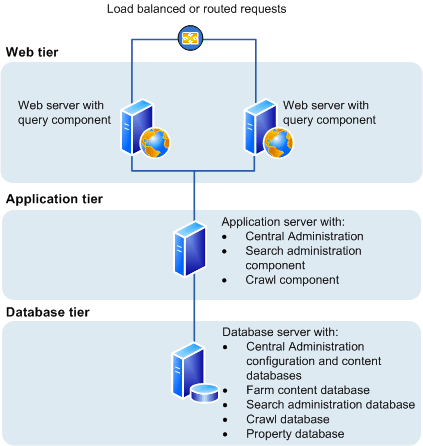
Beachten Sie in der vorherigen Abbildung Folgendes:
Sie können Webserver zur Webebene hinzufügen. Diese Server können als herkömmliche Webserver konfiguriert werden, um Benutzeranforderungen zu verarbeiten, oder sie können zum Hosten dedizierter Abfragekomponenten oder anderer Dienstkomponenten konfiguriert werden.
Sie können Farmserver zur Anwendungsebene hinzufügen und sie als dedizierte Server konfigurieren, die die Website für die SharePoint-Zentraladministration oder andere Dienste für die Farm hosten, für die von der Webebene getrennte Ressourcen benötigt werden, z. B. Durchforstungskomponenten, Abfragekomponenten und Profilseiten.
Sie können Datenbankserver zur Datenbankebene hinzufügen, um eine eigenständige Instanz, die Datenbankspiegelung oder einen Failovercluster zu implementieren. Wenn Sie die Farm für hohe Verfügbarkeit konfigurieren, ist die Datenbankspiegelung oder ein Failovercluster auf der Datenbankebene erforderlich.
Aufgaben vor der Installation von SharePoint2013 auf mehreren Servern für eine Farm mit drei Ebenen
Führen Sie folgende Schritte aus, bevor Sie mit der Installation und Konfiguration von SharePoint 2013 beginnen:
Stellen Sie sicher, dass Sie mit den in Richtlinien für die Leistungsoptimierung von Windows Server 2008 und Richtlinien für die Leistungsoptimierung von Windows Server 2008 R2 beschriebenen Betriebssystemrichtlinien vertraut sind.
Vergewissern Sie sich, dass alle Hardware- und Softwareanforderungen erfüllt sind. Sie benötigen eine 64-Bit-Version von Windows Server 2008 oder Windows Server 2008 R2. Für Serverfarmen benötigen Sie außerdem eine 64-Bit-Version von SQL Server 2008 R2 SP1. Weitere Informationen zu diesen Anforderungen - beispielsweise zu bestimmten zu installierenden Updates - finden Sie unter Hardware- und Softwareanforderungen für SharePoint 2013.
Nehmen Sie unbedingt eine Neuinstallation von SharePoint 2013 vor.
Vergewissern Sie sich ebenfalls, dass Sie über die erforderlichen Berechtigungen zum Einrichten der benötigten Benutzerkonten verfügen. Ausführliche Informationen hierzu finden Sie unter Erstmalige Bereitstellung von Administrator- und Dienstkonten in SharePoint Server.
Stellen Sie sicher, dass der Wert für den maximalen Grad an Parallelität auf 1 festgelegt ist. Weitere Informationen zum Wert für den maximalen Grad an Parallelität finden Sie unter Konfigurieren der Serverkonfigurationsoption für den maximalen Grad an Parallelität und Grad der Parallelität.
Hinweis
Wenn sich Ihr Computer in einer Arbeitsgruppe befindet, ist das Installieren von AppFabric für Windows Server nicht möglich.
Hinweis
[!HINWEIS] Der verteilte Cachedienst bietet Ihnen ein umfassendes Social Computing-Erlebnis. Weitere Informationen zum Dienst für verteilte Caches finden Sie unter Übersicht über Microblogfeatures, Feeds und den Verteilten Cachedienst in SharePoint Server, Verwalten des Verteilten Cachediensts in SharePoint Server, Planen von Feeds und dem Verteilten Cachedienst in SharePoint Server und Neuerungen bei der Authentifizierung für SharePoint Server 2013.
Verwenden des Vorbereitungstools für Microsoft SharePoint-Produkte
Das Vorbereitungstool für Microsoft SharePoint-Produkte prüft, ob die Voraussetzungen erfüllt sind, und installiert und konfiguriert alle erforderlichen Programme. Das Vorbereitungstool für Microsoft SharePoint-Produkte erfordert eine Internetverbindung, um sharePoint 2013-Voraussetzungen herunterzuladen und zu konfigurieren. Das Vorbereitungstool für Microsoft SharePoint-Produkte wird ausgeführt, wenn Sie mit der Installation von SharePoint 2013 beginnen.
Datenbankserver
Stellen Sie sicher, dass SQL Server auf die erforderliche Ebene aktualisiert wurde und dass das Protokoll TCP/IP für die Netzwerkkonfiguration aktiviert ist.
Organisationen, deren Datenbankadministratoren unabhängig von SharePoint-Administratoren arbeiten, müssen sicherstellen, dass die richtige Version von SQL Server verfügbar und auf die erforderliche Ebene aktualisiert wird. Darüber hinaus müssen Sie eine vom Datenbankadministrator erstellte Datenbank anfordern.
Zusätzliche Informationen zu DBA-Datenbanken finden Sie unter Datenbanktypen und -beschreibungen in SharePoint Server, Speicher- und SQL Server-Kapazitätsplanung und -Konfiguration (SharePoint Server) und Datenbanken, die SharePoint 2013 unterstützen.
Stellen Sie sicher, dass der Wert für den maximalen Grad an Parallelität auf 1 festgelegt ist. Weitere Informationen zum Wert für den maximalen Grad an Parallelität finden Sie unter Configure the max degree of parallism Server Configuration option und Grad an Parallelität.
Öffentliche Updates und Hotfix-Pakete
Stellen Sie sicher, dass öffentliche Updates und die erforderlichen Hotfixpakete für das Betriebssystem, SQL Server und SharePoint 2013 installiert sind. Es empfiehlt sich, alle Server auf die gleiche Softwareversion zu aktualisieren, bevor Sie die öffentlichen Updates einspielen.
Vorbereiten der Farmserver
Vor der Installation von SharePoint 2013 müssen Sie das Vorhandensein der erforderlichen Komponenten auf dem Anwendungsserver und den Webservern mit dem Vorbereitungstool für Microsoft SharePoint-Produkte überprüfen und die Komponenten ggf. installieren.
Tipp
Wenn Sie sich für eine manuelle Installation der erforderlichen Komponenten entscheiden, können Sie das Vorbereitungstool für Microsoft SharePoint-Produkte dennoch ausführen, um zu überprüfen, welche Komponenten auf den einzelnen Servern erforderlich sind.
Befolgen Sie das folgende Verfahren, um erforderliche Komponenten auf allen Servern in der Farm zu installieren.
So führen Sie das Vorbereitungstool für Microsoft SharePoint-Produkte aus
Stellen Sie sicher, dass das Benutzerkonto, unter dem dieses Verfahren ausgeführt wird, das Setup-Benutzerkonto ist. Weitere Informationen zum Setup-Benutzerkonto finden Sie unter Erstmalige Bereitstellung von Administrator- und Dienstkonten in SharePoint Server.
Suchen Sie in dem Ordner, in den Sie die SharePoint 2013-Software heruntergeladen haben, nach der Datei prerequisiteinstaller.exe, und führen Sie sie aus.
Klicken Sie auf der Seite Willkommen beim Vorbereitungstool für Microsoft SharePoint-Produkte auf Weiter.
Hinweis
Das Vorbereitungstool muss möglicherweise den lokalen Server neu starten, um die Installation einiger Voraussetzungen abzuschließen. Das Installationsprogramm wird weiterhin ausgeführt, nachdem der Server ohne manuellen Eingriff neu gestartet wurde. Sie müssen sich jedoch erneut am Server anmelden.
Beachten Sie die Bestimmungen auf der Seite Lizenzbedingungen für Softwareprodukte, aktivieren Sie das Kontrollkästchen Ich stimme den Lizenzbedingungen zu, und klicken Sie dann auf Weiter.
Klicken Sie auf der Seite „Installation abgeschlossen“ auf Fertig stellen.
Nachdem das Vorbereitungstool für Microsoft SharePoint-Produkte abgeschlossen wurde, müssen Sie zudem Folgendes installieren:
[KB 2759112][KB 2765317]
Installieren von SharePoint 2013 auf den Farmservern
Führen Sie nach der Installation der erforderlichen Komponenten die folgenden Schritte aus, um SharePoint Server 2013 auf allen Farmservern zu installieren.
Im folgenden Verfahren werden Binärdateien installiert, Sicherheitsberechtigungen konfiguriert und Registrierungseinstellungen für SharePoint 2013 bearbeitet. Am Ende des Setups können Sie den Konfigurations-Assistenten für SharePoint-Produkte starten, der weiter unten in diesem Artikel beschrieben wird.
So führen Sie Setup aus
Vergewissern Sie sich, dass das Benutzerkonto, mit dem dieser Vorgang durchgeführt wird, das Setup-Benutzerkonto ist. Informationen zum Setup-Benutzerkonto finden Sie unter Erstmalige Bereitstellung von Administrator- und Dienstkonten in SharePoint Server.
Klicken Sie auf der SharePoint Server 2013-Startseite auf SharePoint Server installieren.
Geben Sie auf der Seite Product Key eingeben den Product Key ein, und klicken Sie dann auf Weiter.
Beachten Sie die Bestimmungen auf der Seite Microsoft-Software-Lizenzbedingungen lesen, aktivieren Sie das Kontrollkästchen Ich stimme den Bedingungen dieser Vereinbarung zu, und klicken Sie dann auf Weiter.
Klicken Sie auf der Seite Gewünschte Installation auswählen auf Serverfarm.
Klicken Sie auf der Registerkarte Servertyp auf Vollständig.
Optional: Um SharePoint 2013 in einem benutzerdefinierten Speicherort zu installieren oder Suchindexdateien an einem benutzerdefinierten Speicherort zu speichern, klicken Sie auf die Registerkarte Dateispeicherort und geben den benutzerdefiniertenSpeicherort ein, oder klicken Sie auf Durchsuchen, um den benutzerdefinierten Speicherort zu suchen.
Hinweis
Als bewährte Methode wird empfohlen, SharePoint 2013 auf einem Nicht-Systemlaufwerk zu installieren. > Wenn Sie diesen Computer als Suchserver verwenden möchten, empfiehlt es sich, die Suchindexdateien auf einem separaten Speichervolume oder einer separaten Partition zu speichern. Alle anderen Suchdaten, die gespeichert werden müssen, werden am selben Speicherort wie die Suchindexdateien gespeichert. Sie legen diesen Speicherort zum Installationszeitpunkt fest.
Klicken Sie auf Jetzt installieren.
Wenn das Setupprogramm abgeschlossen ist, werden Sie in einem Dialogfeld aufgefordert, die Konfiguration Ihres Servers abzuschließen. Deaktivieren Sie das Kontrollkästchen Führen Sie den Konfigurations-Assistenten für SharePoint-Produkte und -Technologien jetzt aus.
Hinweis
Aus Gründen der Konsistenz empfiehlt es sich, den Konfigurations-Assistenten erst auszuführen, wenn SharePoint 2013 auf allen Anwendungs- und Front-End-Webservern installiert wurde, die Teil der Serverfarm werden.
Klicken Sie auf Schließen, um Setup abzuschließen.
Erstellen und Konfigurieren der Farm
Zum Erstellen und Konfigurieren der Farm führen Sie den Konfigurations-Assistenten für SharePoint-Produkte aus. Dieser Assistent automatisiert mehrere Konfigurationsaufgaben, z. B. das Erstellen der Konfigurationsdatenbank, das Installieren von Diensten und das Erstellen der Website für die Zentraladministration. Es wird empfohlen, den Konfigurations-Assistenten für SharePoint-Produkte auf dem Server auszuführen, auf dem die Website der SharePoint-Zentraladministration gehostet wird, bevor Sie den Assistenten auf den anderen Servern in der Farm ausführen.
So führen Sie den Konfigurations-Assistenten für SharePoint-Produkte aus und konfigurieren die Farm
Stellen Sie sicher, dass das Benutzerkonto, mit dem dieser Vorgang ausgeführt wird, das Setup-Benutzerkonto ist. Informationen zum Setup-Benutzerkonto finden Sie unter Erstmalige Bereitstellung von Administrator- und Dienstkonten in SharePoint Server.
Klicken Sie auf dem Server, der die Zentraladministration (den Anwendungsserver) hosten soll, auf Start, zeigen Sie auf Alle Programme, klicken Sie dann auf SharePoint 2013-Produkte, und klicken Sie dann auf Konfigurations-Assistent für SharePoint 2013-Produkte. Wenn das Dialogfeld Benutzerkontensteuerung angezeigt wird, klicken Sie auf Weiter.
Klicken Sie auf der Seite Willkommen bei den SharePoint-Produkten auf Weiter.
Klicken Sie im Dialogfeld, in dem Ihnen mitgeteilt wird, dass während der Konfiguration möglicherweise bestimmte Dienste neu gestartet werden müssen, auf Ja.
Klicken Sie auf der Seite Verbindung mit einer Serverfarm herstellen auf Eine neue Serverfarm erstellen, und klicken Sie dann auf Weiter.
Führen Sie auf der Seite Einstellungen für die Konfigurationsdatenbank angeben folgende Schritte aus:
Geben Sie in das Feld Datenbankserver den Namen des Computers ein, auf dem SQL Server ausgeführt wird.
Geben Sie im Feld Datenbankname einen Namen für die Konfigurationsdatenbank ein, oder verwenden Sie den Standarddatenbanknamen. Der Standardname lautet SharePoint_Config.
Geben Sie in das Feld Benutzername den Benutzernamen des Serverfarmkontos im Format DOMÄNE\Benutzername ein.
Wichtig
Das Serverfarmkonto wird für die Erstellung Ihrer Konfigurationsdatenbank und den Zugriff darauf verwendet. Zudem fungiert es als Anwendungspool-Identitätskonto für den Anwendungspool der SharePoint-Zentraladministration, und es ist das Konto, unter dem der SharePoint-Timerdienst ausgeführt wird. Der Konfigurations-Assistent für SharePoint-Produkte fügt dieses Konto den SQL Server-Anmeldekonten, der SQL Server-Serverrolle dbcreator und der SQL Server-Serverrolle securityadmin hinzu. Bei dem Benutzerkonto, das Sie als Dienstkonto angeben, muss es sich um ein Domänenbenutzerkonto handeln. Es muss jedoch nicht Mitglied einer bestimmten Sicherheitsgruppe auf den Webservern oder den Datenbankservern sein. Es empfiehlt sich, das Prinzip der geringsten Rechte zu verfolgen und ein Benutzerkonto anzugeben, das nicht Mitglied der Gruppe "Administratoren" auf den Webservern oder den Datenbankservern ist.
Geben Sie im Feld Kennwort das Benutzerkennwort ein.
Klicken Sie auf Weiter.
Geben Sie auf der Seite Farmsicherheitseinstellungen angeben eine Passphrase ein, und klicken Sie dann auf Weiter.
Eine Passphrase ist zwar mit einem Kennwort vergleichbar, aber in der Regel länger, um die Sicherheit zu erhöhen. Es wird verwendet, um Anmeldeinformationen von Konten zu verschlüsseln, die in SharePoint 2013 registriert sind. Beispielsweise das SharePoint 2013-Systemkonto, das Sie beim Ausführen des Konfigurations-Assistenten für SharePoint-Produkte angeben. Sie dürfen die Passphrase auf keinen Fall vergessen, da sie immer dann benötigt wird, wenn Sie der Serverfarm einen Server hinzufügen.
Stellen Sie sicher, dass die Passphrase die folgenden Kriterien erfüllt:
Sie enthält mindestens acht Zeichen.
Sie enthält mindestens drei der folgenden vier Zeichengruppen:
Deutsche Großbuchstaben (A bis Z)
Deutsche Kleinbuchstaben (a bis z)
Nummernzeichen (0 bis 9)
Nicht alphabetische Zeichen (z. B. !, $, # oder %)
Gehen Sie auf der Seite Webanwendung für die SharePoint-Zentraladministration konfigurieren folgendermaßen vor:
Aktivieren Sie das Kontrollkästchen Portnummer angeben, und geben Sie die gewünschte Portnummer für die Webanwendung für die SharePoint-Zentraladministration, oder lassen Sie das Kontrollkästchen Portnummer angeben deaktiviert, wenn Sie die Standardportnummer verwenden möchten.
Hinweis
Wenn Sie von einem Remotecomputer aus auf die Website der SharePoint-Zentraladministration zugreifen möchten, stellen Sie sicher, dass Sie den Zugriff auf die Portnummer zulassen, die Sie in diesem Schritt konfigurieren. Konfigurieren Sie hierfür in der Windows-Firewall mit erweiterter Sicherheit die eingehende Regel für SharePoint Central Administration v4.
Klicken Sie entweder auf NTLM oder auf Aushandeln (Kerberos).
Klicken Sie auf Weiter.
Klicken Sie auf der Seite Der Konfigurations-Assistent für SharePoint-Produkte wird abgeschlossen auf Weiter.
Klicken Sie auf der Seite Die Konfiguration war erfolgreich auf Fertig stellen.
Hinweis
Wenn der Konfigurations-Assistent für SharePoint-Produkte einen Fehler meldet, überprüfen Sie die Protokolldateien, die auf dem Laufwerk, auf dem SharePoint 2013 installiert ist, im Ordner %COMMONPROGRAMFILES%\Microsoft Shared\Web Server Extensions\15\LOGS gespeichert sind.
Die Website der Zentraladministration wird in einem neuen Browserfenster geöffnet.
Klicken Sie auf der Seite Helfen Sie uns bei der Verbesserung von SharePoint auf eine der folgenden Optionen, und klicken Sie dann auf OK.
Ja, ich möchte teilnehmen (empfohlen).
Nein, ich möchte nicht teilnehmen.
Auf der Seite Assistent für die Farmerstkonfiguration haben Sie die Möglichkeit, Dienste mithilfe eines Assistenten oder manuell zu konfigurieren. Im Rahmen dieses Artikels wird die Option für die manuelle Konfiguration verwendet. Klicken Sie auf Abbrechen.
Welche Option Sie hier auswählen, hängt von Ihren persönlichen Vorlieben ab. Der Assistent für die Farmkonfiguration konfiguriert einige Dienste automatisch, wenn Sie den Assistenten ausführen. Die manuelle Konfiguration von Diensten bietet Ihnen jedoch mehr Flexibilität beim Entwerfen der logischen Architektur.
Wenn Sie Office Web Apps Server verwenden, finden Sie weitere Informationen unter Übersicht über Office Web Apps (auf SharePoint 2013 installiert).
Wichtig
Wenn Sie eine vom Datenbankadministrator erstellte Datenbank verwenden, können Sie den Assistenten für die Farmkonfiguration nicht verwenden. Sie müssen stattdessen den Konfigurations-Assistenten für SharePoint-Produkte verwenden.
Hinzufügen von Webservern zur Farm
Nachdem Sie die Farm auf dem Anwendungsserver erstellt haben, können Sie die Server für die Webebene hinzufügen, indem Sie den zuvor in diesem Thema beschriebenen Prozess für die Installation von SharePoint 2013 auf dem Server ausführen, der die Zentraladministration hostet. Der einzige Unterschied besteht darin, dass Sie während des Setups aufgefordert werden, einer vorhandenen Farm beizutreten. Führen Sie die Schritte im Assistenten aus, um der Farm beizutreten.
Weitere Informationen zum Hinzufügen von Servern zu einer Farm finden Sie unter Hinzufügen von Web- oder Anwendungsservern zu Farmen in SharePoint 2013. Dieser Artikel enthält auch ausführliche Informationen zu den Schritten in dem folgenden Verfahren.
Schritte nach der Installation
Nachdem Sie SharePoint 2013 installiert und konfiguriert haben, wird das Browserfenster mit der Website für die Zentraladministration Ihrer neuen SharePoint-Website geöffnet. Obwohl Sie mit dem Hinzufügen von Inhalten zur Website oder dem Anpassen der Website beginnen können, empfehlen wir Ihnen, zuerst die folgenden administrativen Aufgaben auszuführen.
Konfigurieren der Erfassung von Verwendungs- und Integritätsdaten Sie können die Erfassung von Verwendungs- und Integritätsdaten in Ihrer Serverfarm konfigurieren. Vom System werden Verwendungs- und Integritätsdaten in den Protokollierungsordner und in die Protokollierungsdatenbank geschrieben. Weitere Informationen finden Sie unter Konfigurieren der Sammlung von Integritäts- und Verwendungsdaten in SharePoint Server.
Konfigurieren der Diagnoseprotokollierung Sie können die Diagnoseprotokollierung konfigurieren, die nach der Erstinstallation oder dem Upgrade möglicherweise erforderlich ist. Die Standardeinstellungen sind für die meisten Situationen ausreichend. Abhängig von den geschäftlichen Anforderungen und dem Lebenszyklus der Farm können Sie diese Einstellungen ändern. Weitere Informationen finden Sie unter Konfigurieren der Diagnoseprotokollierung in SharePoint Server.
Konfigurieren eingehender E-Mails Sie können eingehende E-Mails so konfigurieren, dass eingehende E-Mails von SharePoint-Websites akzeptiert und archiviert werden. Sie können eingehende E-Mails auch so konfigurieren, dass E-Mail-Diskussionen von SharePoint-Websites in Echtzeit archiviert, per E-Mail gesendete Dokumente gespeichert und per E-Mail gesendete Besprechungen in Websitekalendern angezeigt werden können. Darüber hinaus können Sie den SharePoint-Verzeichnisverwaltungsdienst konfigurieren, um das Erstellen und Verwalten von E-Mail-Verteilerlisten zu ermöglichen. Weitere Informationen finden Sie unter Configure incoming email for a SharePoint Server farm.
Konfigurieren ausgehender E-Mails Sie können ausgehende E-Mails so konfigurieren, dass E-Mail-Benachrichtigungen vom SMTP-Server (Simple Mail Transfer Protocol) an Websitebenutzer sowie Benachrichtigungen an Websiteadministratoren gesendet werden. Sie können die E-Mail-Adresse im Feld "Von" und die Antwort-E-Mail-Adresse konfigurieren, die in ausgehenden Benachrichtigungen angezeigt werden. Weitere Informationen finden Sie unter Configure outgoing email for a SharePoint Server farm.
Konfigurieren von Sucheinstellungen Sie können Sucheinstellungen konfigurieren, um den Inhalt in SharePoint 2013 zu durchforsten.